★前回の記事
スタートボタンを押したときの挙動をプログラミングしていきます。
actionの登録
スタートボタンへactionを登録します。スタートボタンがクリックされたときにaction.startSolveを呼びます。この関数はすぐ下で実装します。
js/main.js
// 前略 const initializer = { setEvent: () => { // 中略 // 追加ここから $("#start-button").on("click", () => { action.startSolve() }) // 追加ここまで }, }
actionの実装
action.startSolveを実装します。KATAMINOを解くのをスタートさせ、状態をsolving(解いている)に変更します。
js/action.js
const action = { // 中略 // 追加ここから startSolve: () => { solver.init(state.targetPieces) solver.solve() stateManager.setSolverState("solving") }, // 追加ここまで }
画面の状態の変更
stateManager.setSolverStateを定義します。
js/stateManager.js
const stateManager = { // 中略 // 追加ここから setSolverState: (solverState) => { state.solverState = solverState // TODO displayの呼び出し console.log("state.solverState", state.solverState) }, // 追加ここまで }
表示するピースのデータ形式の変更
STEP1では、kataminoFieldを描画用関数に渡し、kataminoFieldのマスをテーブルの1セルに対応させて描画していました。STEP2ではそれをやめ、スピンの画像を表示する方法に変更します。そのためには、ピースのIDとスピンのID、位置を渡す必要があります。位置としてoffsetを渡します。offsetはピースの左上が、フィールドの左上からどのくらい離れているかを表します。
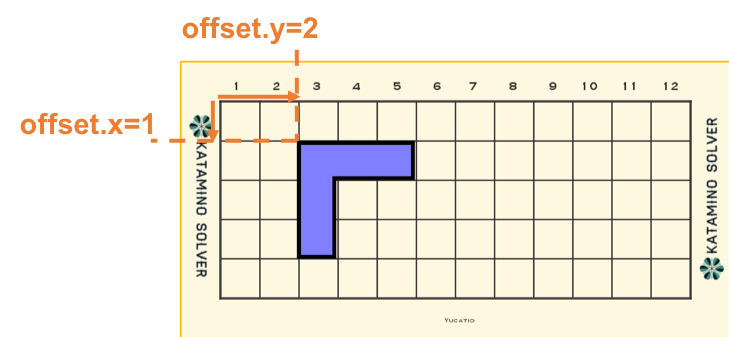
フィールドに置かれているピースのIDとスピンのID、オフセットを格納した配列(placedPieces)をスタックに追加します。
ピース新たに置かれたら、配列の最後にそのピースのIDとスピンのID、オフセットを追加します。
js/solver.js
const solver = { // 中略 solverStack : [], init : (targetPiece) => { const kataminoField = new Array(5).fill().map(() => ( new Array(targetPiece.length).fill(-1) } solver.solverStack = [] const minEmpty = {x:0, y:0} // 追加 const placedPieces = [] targetPiece.forEach((pieceId) => { KATAMINO_ARR[pieceId].forEach((spin, spinId) => { // placedPiecesを追加 solver.solverStack.push({kataminoField, minEmpty, pieceId, spinId, spin, unPlacedPiece: targetPiece, placedPieces,}) }) }) }, solve : () => { // 中略 // placedPiecesを追加 const {kataminoField, minEmpty, pieceId, spinId, spin, unPlacedPiece, placedPieces,} = solver.solverStack.pop() // 中略 console.log("ピースが置ける") const nextField = util.copyArrayOfArray(kataminoField) solver.placeSpin(nextField, spin, offset, pieceId) console.log("nextField", nextField) const nextUnPlaced = unPlacedPiece.filter(id => id !== pieceId) console.log("nextUnPlaced", nextUnPlaced) // 追加ここから const nextPlacedPieces = [...placedPieces, {pieceId, spinId, offset}] console.log("nextPlacedPieces", nextPlacedPieces) // 追加ここまで // 表示用オブジェクトとしてnextPlacedPiecesを渡すように次で変更する display.show(nextField) // 中略 nextUnPlaced.forEach((nextPieceId) => { KATAMINO_ARR[nextPieceId].forEach((nextSpin, nextSpinId) => { // placedPieces: nextPlacedPiecesを追加 solver.solverStack.push({kataminoField: nextField, minEmpty: nextEmpty, pieceId:nextPieceId, spinId:nextSpinId, spin: nextSpin, unPlacedPiece: nextUnPlaced, placedPieces: nextPlacedPieces,}) }) }) setTimeout(solver.solve, 300) }, // 後略 }
表示用コールバックの作成と呼び出し
STEP1で作成したsolverは、solve関数の中でdisplay.showを呼び出していましたが、プログラムの構成の変更にともない呼び出し方を変更します。
stateManagerの呼び出しはactionから行う必要があるので、solverにコールバックを渡します。フィールドに置かれたピースが変更された場合にはsolverからactionのメソッドを呼び出すようにします。(stateManager.setPlacedPiecesはまだ定義していません)
js/action.js
const action = { // 中略 startSolve: () => { solver.init(state.targetPieces) // 変更ここから solver.solve({ onUpdatePieces: (placedPieces) => stateManager.setPlacedPieces(placedPieces), }) // 変更ここまで stateManager.setSolverState("solving") }, }
solve関数を変更してフィールドが変更された時にコールバックを呼び出します。
js/solver.js
const solver = { // 前略 solve : (options) => { // 変更 // 追加 const {onUpdatePieces = (placedPieces)=>{}} = options // 中略 const nextPlacedPieces = [...placedPieces, {pieceId, spinId, offset}] console.log("nextPlacedPieces", nextPlacedPieces) // display.show(nextField) を削除 // 追加 onUpdatePieces(nextPlacedPieces) // 中略 }, // 後略 }
solve関数の引数が追加されたので、setTimeoutで呼び出しているsolver.solveにも引数を追加します。そのままでは引数は与えられないので、無名関数でラップします。
js/solver.js
const solver = { // 中略 solve : (options) => { // 中略 if (! solver.isAllEmpty(kataminoField, spin, offset)) { // フィールドの外か、すでにピースが置かれている console.log("フィールドの外か、すでにピースが置かれている") // 変更 setTimeout(() => solver.solve(options), 0) return } // 中略 if (! solver.hasAllFiveTimesCells(nextField, nextEmpty)){ console.log("フィールドが5の倍数以外で分断されている") // 変更 setTimeout(() => solver.solve(options), 300) return } // 中略 // 変更 setTimeout(() => solver.solve(options), 300) }, // 中略 }
stateへのフィールドに置かれているピースの追加
フィールドに置かれているピース(placedPieces)は描画に必要となるため、stateに登録します。
js/state.js
const state = { // One of "selectPiece", "solving", "solvedSuccess", "solvedFailed", "pause" solverState: "selectPiece", targetPieces: [1, 2, 9, 5, 10], // 追加 placedPieces: [], }
フィールドに置かれているピースの更新
placedPiecesを更新するsetPlacedPieces関数をstateManagerに作成します。中身は仮実装です。
js/stateManager.js
const stateManager = { // 中略 // 追加ここから setPlacedPieces: (placedPieces) => { state.placedPieces = placedPieces // TODO displayの呼び出し console.log("state.placedPieces", state.placedPieces) }, // 追加ここまで }
実行結果
ここまでの実行結果です。
ピースが置かれたときに、stateManager.setPlacedPiecesが呼ばれ、フィールドに置かれているピースが表示されることが確認できました。
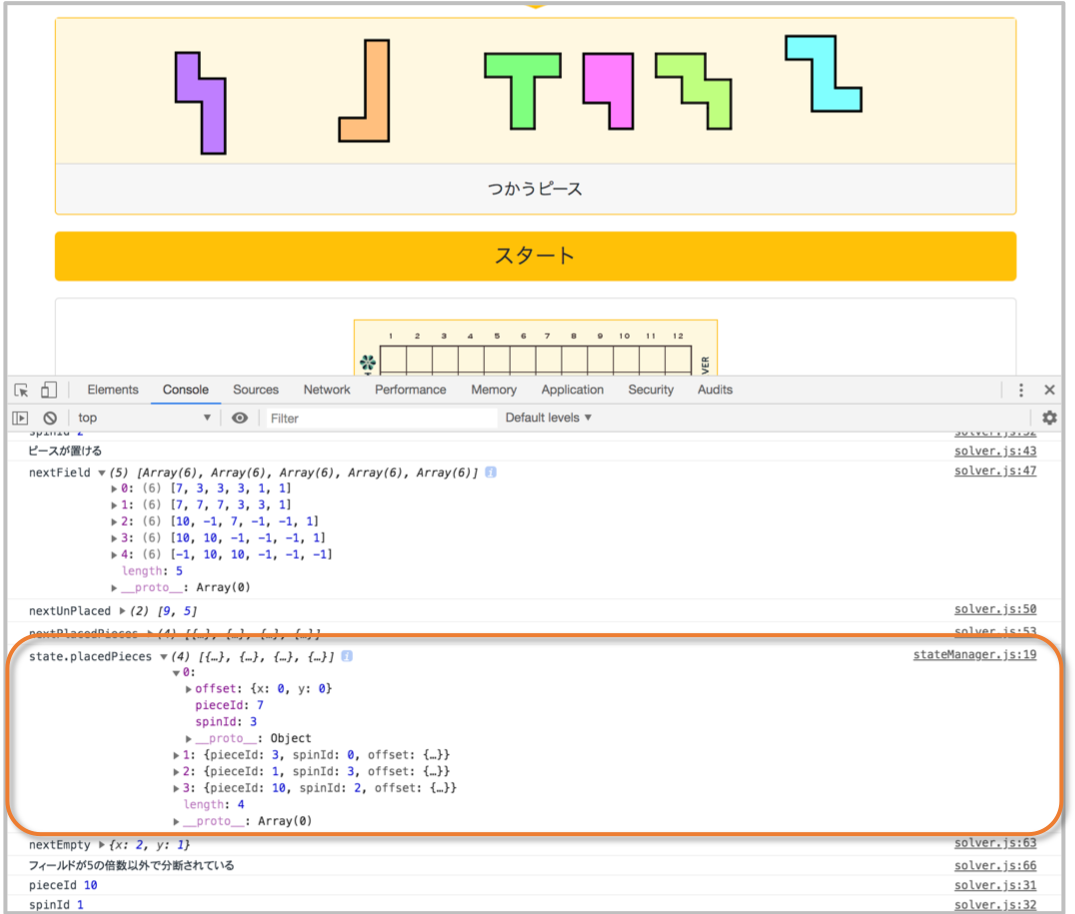
ページが長くなってしまったので、一旦ここで区切ります。ピースの表示は次回行います。
★次回の記事
★目次
![[商品価格に関しましては、リンクが作成された時点と現時点で情報が変更されている場合がございます。] [商品価格に関しましては、リンクが作成された時点と現時点で情報が変更されている場合がございます。]](https://hbb.afl.rakuten.co.jp/hgb/182e4377.af19d097.182e4378.b6c07045/?me_id=1227356&item_id=10000912&m=https%3A%2F%2Fthumbnail.image.rakuten.co.jp%2F%400_mall%2Fnewton-style%2Fcabinet%2Fretail_img%2Fns%2Fkom259200.jpg%3F_ex%3D80x80&pc=https%3A%2F%2Fthumbnail.image.rakuten.co.jp%2F%400_mall%2Fnewton-style%2Fcabinet%2Fretail_img%2Fns%2Fkom259200.jpg%3F_ex%3D240x240&s=240x240&t=picttext)
